Google Таблиці – це чудовий інструмент для організації та відстеження різноманітної інформації. Чи то ведення щоденника справ, чи облік щомісячних витрат, Google Таблиці завжди стануть вам у пригоді. Однак, часто виникає потреба розмістити текст у межах однієї комірки, що може стати викликом для багатьох користувачів. У цій статті ми розглянемо, як ефективно використовувати функцію перенесення тексту та додавати кілька рядків в одну комірку Google Таблиць.
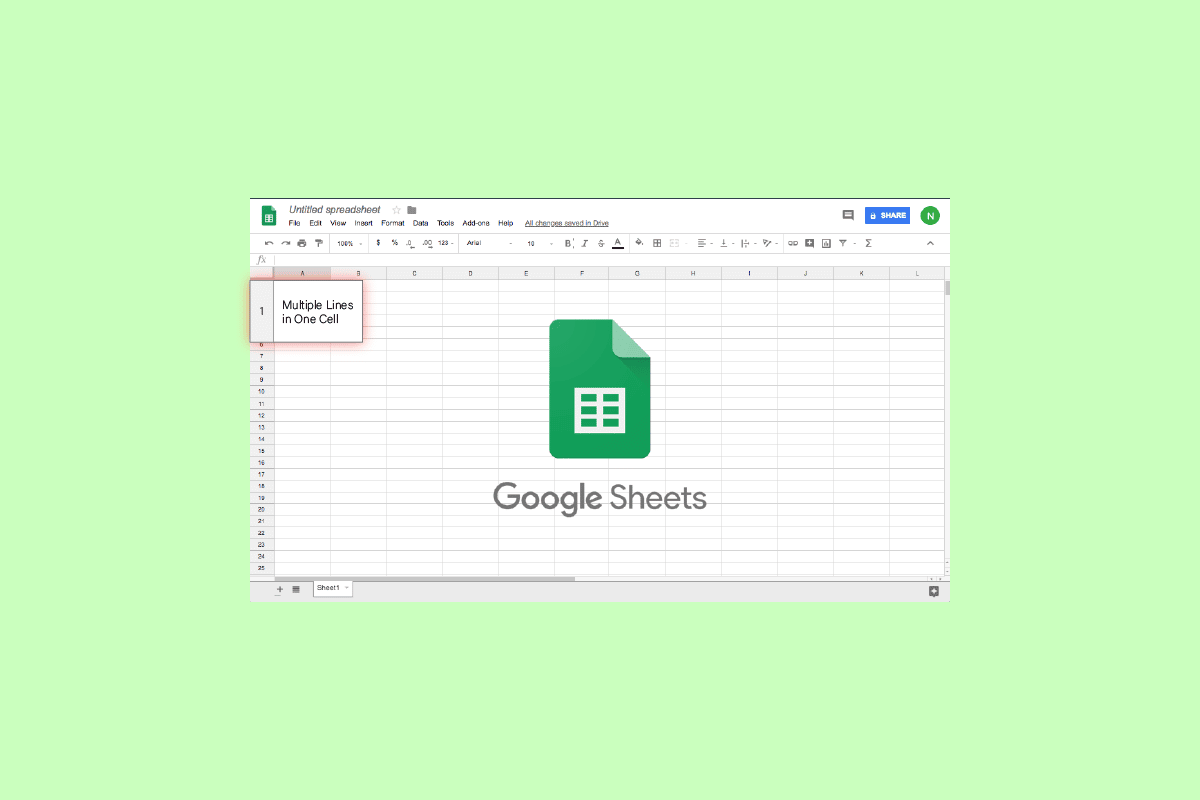
Як додати кілька рядків в одну клітинку Google Таблиць
Запрошуємо вас прочитати цю статтю до кінця, щоб дізнатися, як вставляти кілька рядків тексту в одну комірку в Google Таблицях.
Розрив рядка в Google Таблицях
Комірка в Google Таблицях може вмістити значну кількість символів, але при збільшенні обсягу інформації, текст може виходити за межі видимої частини комірки, перекриваючи сусідні комірки або зникаючи з поля зору. Хоча збільшення ширини стовпця може здаватися розв’язанням проблеми, це не завжди зручно, особливо при роботі з великими масивами даних. Саме тут в нагоді стає розрив рядка, що дозволяє ефективно відображати вміст комірки, зберігаючи при цьому її початкові розміри.
Спосіб 1: Використання комбінацій клавіш
Найпростіший спосіб додати розрив рядка в клітинку Google Таблиць – це використання комбінацій клавіш. Ось як це зробити:
1. Відкрийте потрібну таблицю Google на вашому комп’ютері.
2. Двічі клацніть на комірку, де ви хочете вставити розрив рядка.
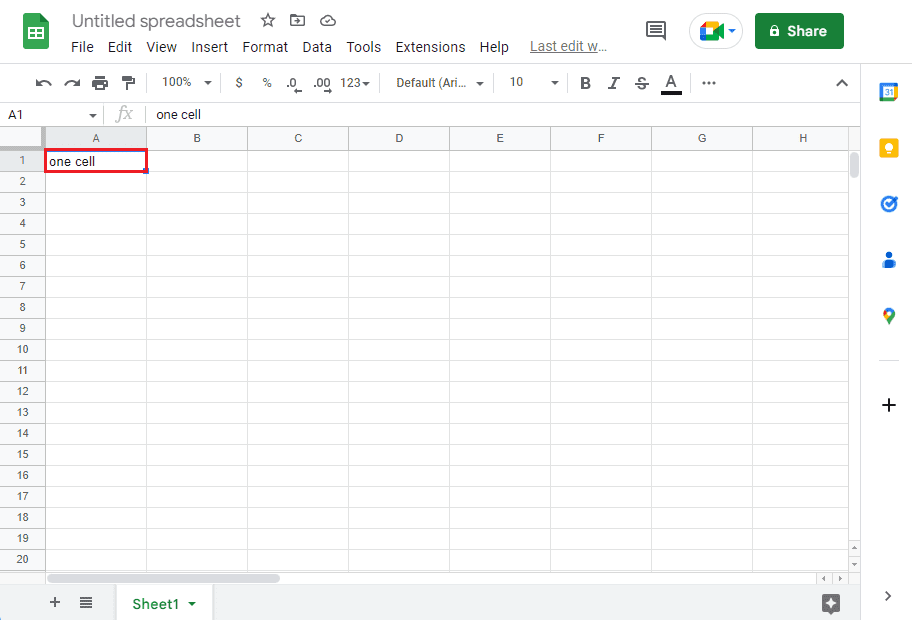
3. Натисніть комбінацію клавіш Alt + Enter одночасно, щоб вставити розрив рядка.
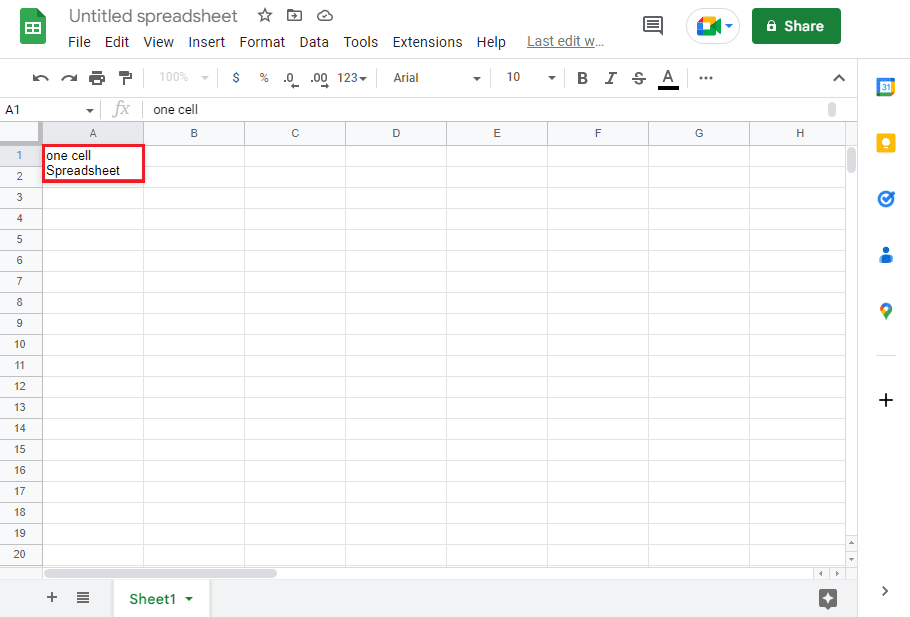
Спосіб 2: Заміна символу на розрив рядка
Комбінація клавіш ідеально підходить для ручного введення даних. Проте, при роботі з великими обсягами інформації, можна значно зекономити час та зусилля за допомогою простої формули. Якщо ваші дані вже містять коми, які відокремлюють різні фрагменти тексту, ви можете замінити ці коми на розриви рядків. Це ефективний метод для розміщення декількох рядків тексту в межах однієї комірки.
Важливо: Перш ніж використовувати формулу, переконайтеся, що в налаштуваннях комірки увімкнено перенесення тексту. Детальніше про налаштування перенесення тексту ви можете дізнатися з нашого окремого посібника.
1. Відкрийте Google Таблиці.
2. Введіть дані в потрібну комірку, розділяючи значення комами.
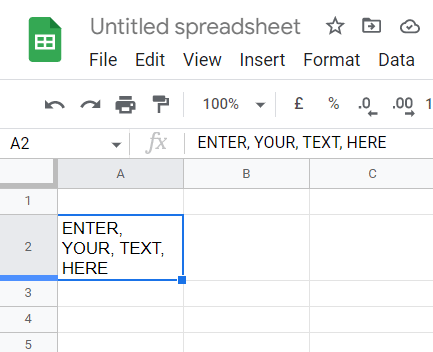
3. Клацніть на порожню комірку та введіть наведену нижче формулу. Зауважте, що ця комірка міститиме нові, відформатовані дані.
=SUBSTITUTE(A2,", ",CHAR(10))
Примітка: Не намагайтеся застосовувати формулу до тієї ж комірки, де розташовані вихідні дані, оскільки це може спричинити помилку. У формулі A2 – це адреса комірки з вихідними даними, а кома – це розділювач, який ми хочемо замінити розривом рядка. Функція CHAR(10) – це код ASCII для розриву рядка.
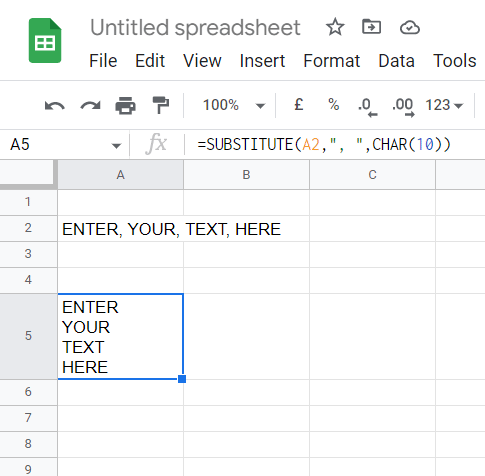
Як розділити вміст комірки на 3 рядки в Google Таблицях?
Чи замислювались ви, як можна розділити різні типи інформації в клітинці на окремі рядки? Це питання часто виникає у новачків.
1. Відкрийте потрібну таблицю Google і виділіть комірку, яку необхідно розділити.
2. Перейдіть у меню “Дані”, а потім оберіть “Розділити текст на стовпці”.
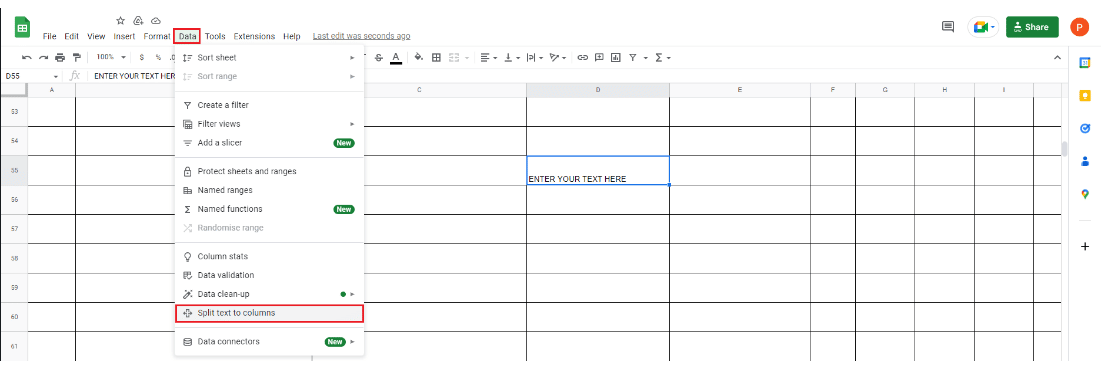
3. У вікні роздільника, що з’явиться, оберіть опцію “Виявляти автоматично”.
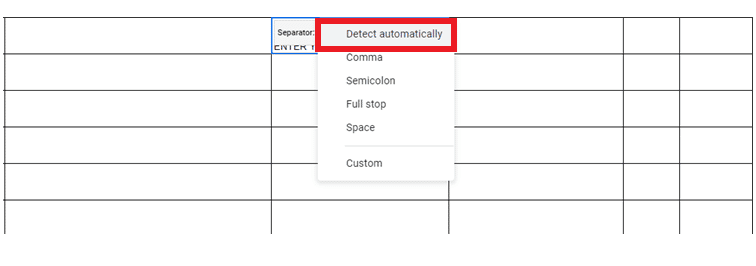
Як зробити так, щоб увесь текст помістився в одну комірку Google Таблиць?
Тепер, коли ви знаєте, як працює розрив рядка, розглянемо, як вмістити великі обсяги тексту в одній комірці, уникаючи непривабливого відображення. За допомогою простого трюку ви можете навчитися, як зберігати текст організованим навіть у великих обсягах. Дотримуйтесь цих кроків, щоб вмістити весь текст в одній комірці:
1. Виділіть всі комірки, використовуючи комбінацію клавіш Ctrl + A.
2. Натисніть “Формат”, а потім “Перенесення тексту”.
3. У меню, що з’явиться, оберіть “Переносити по словах”, і все готово!
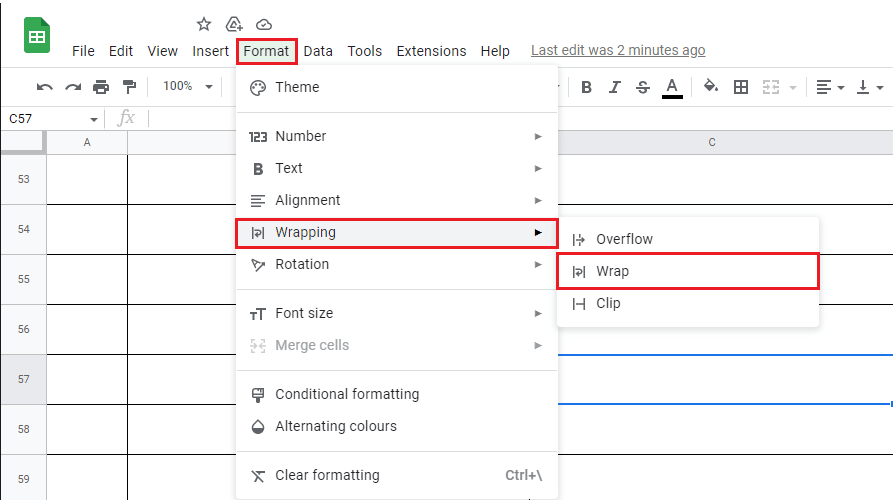
Ось так можна легко вмістити весь текст у межах однієї клітинки Google Таблиць.
Поширені запитання (FAQ)
Q1. Чи можна вставити розрив рядка в Google Таблицях?
Відповідь: Так, ви можете використовувати описані вище методи, щоб вставити розрив рядка в Google Таблицях.
Q2. Як відобразити довгий текст у межах однієї комірки з кількома рядками в Google Таблицях?
Відповідь: Як вже було зазначено, ви можете додати кілька рядків в одну комірку, використовуючи комбінацію клавіш Alt + Enter. Альтернативний варіант – комбінація клавіш Ctrl + Enter.
Q3. Як додати кілька рядків в одну комірку Google Таблиць?
Відповідь: Ви можете вручну додати кілька рядків в одну таблицю Google за лічені секунди. Для цього оберіть комірку, в яку потрібно вставити кілька рядків, встановіть курсор у потрібне місце, а потім натисніть комбінацію клавіш Alt + Enter.
Q4. Як вставити розрив рядка?
Відповідь: Як вже згадувалось, розрив рядка в Google Таблицях можна додати, натиснувши одночасно клавіші Alt + Enter.
Q5. Як зробити перенесення слів у клітинці Google Таблиць?
Відповідь: Для цього виберіть комірку, перейдіть до меню “Формат” > “Перенесення тексту” > “Переносити по словах”.
***
З плином часу Google Таблиці стали незамінним інструментом як для навчальних закладів, так і для різноманітних організацій. Вони допомагають користувачам ефективно керувати інформацією. Проте, робота з різноманітними типами даних і необхідність їх організації може стати проблемою. На щастя, описані вище методи роблять роботу з багаторядковим текстом в одній комірці Google Таблиць простою та зручною. Повідомте нас, який метод виявився найефективнішим для вас. Якщо у вас є будь-які пропозиції чи запитання, поділіться ними в розділі коментарів.